
- •Отчёты по лабораторным работам по дисциплине «Компьютерная графика и дизайн»
- •Оглавление: Лабораторная работа №1
- •Лабораторная работа №2
- •Цель работы: Научиться создавать звено цепи, изображение сердца, применив к нему радиальную заливку.
- •Создание цепи.
- •Создание сердца.
- •1 Способ:
- •2 Способ.
- •Лабораторная работа №3
- •Цель работы: Научиться накладывать картинку на надпись. Получить изображение подсолнуха-коллажа.
- •1. Научимся накладывать картинку на надпись.
- •Лабораторная работа №4
- •Создание надписи “Крах” с трещинами.
- •Создание надписи разбитая каменная табличка.
- •Создание коллажа Фотография в деревянной рамке за стеклом.
- •Лабораторная работа №5
- •Эффект "Интерактивное искажение"
- •Создание коллажа “Тупик".
- •Лабораторная работа №6
- •Создание шестерёнки.
- •Создание кнопки.
- •Сломанная доска.
- •Календарь.
- •Лабораторная работа №7
- •Создание коллажа.
- •Надпись огнём.
- •Пишем льдом.
- •Лабораторная работа №8
- •Пишем водой.
- •Пишем лазером.
- •Создание штрих кода.
- •Эффект скорости.
- •Кристаллы.
- •Лабораторная работа №9
- •Превращение одного слова в другое.
- •Движение графического объекта.
- •Работа со слоями.
- •Шарик летит по улице города.
Лабораторная работа №7
Тема: Adobe Photoshop. Знакомство с Photoshop.
Цель работы: Работа с растровой графикой.
Растровая графика представляет изображения в виде массива цифр. Поэтому при большом увеличении все точечные изображения выглядят как мозаика или сетка, состоящая из мельчайших ячеек. Такая сетка имеет название растровой карты (bitmap), ее единичный элемент называется пикселом (рис.1).
![]() Рис.
1.Пример простого пиксельного изображения
Рис.
1.Пример простого пиксельного изображения
В связи со способом отображения информации растровое изображение часто сравнивают с мозаичным панно. Действительно, если рассматривать мозаичное изображение вблизи (при сильном увеличении), то стыки между отдельными деталями хорошо видны; если отойти подальше (что равносильно уменьшению масштаба), то мелкие элементы сливаются, и мы видим картину слитно в целостном восприятии. Так же и с растровой графикой: если пикселы достаточно малы, то границы между ними незаметны и глаз воспринимает "пиксельную мозаику" как одно целое изображение.
При масштабировании растровых изображений возникают характерные искажения - "ступеньки" (aliasing или jaggies) (рис. 2). В большинстве растровых редакторов "ступеньки" удается частично убрать за счет специальных приемов (например, anti-aliasing), но качество картинки при этом заметно снижается.
Инструментальные средства растровых редакторов
К фундаментальным инструментам растровой графики относятся такие инструменты обработки изображений, как:
-
инструменты выделения;
-
каналы и маски;
-
инструменты ретуширования;
-
гистограммы;
-
кривые;
-
инструменты для цветовой (цветовой баланс) и тоновой коррекции (уровни);
-
фильтры (спецэффекты);
-
слои.
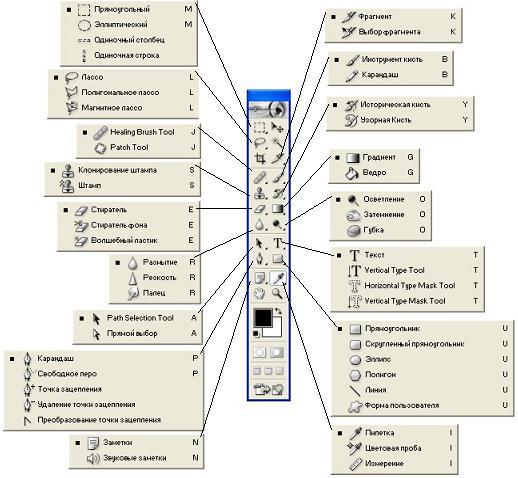
Создание коллажа.
Нам потребуется 2 картинки неба и ваша фотография. Импортируем все картинки в Фотошоп с помощью перетаскивания мыши. Небо1 будет основой. Небо2 накладываем на Небо1. Подгоняем ёё с помощью окна трансформации Crtl+T. Далее у Небо2 надо понизить Непрозрачность. Эта функция задаётся в панели Окно\Слои\Непрозрачность. Ещё применяем к Небу2 режим наложения слоя Pin Light (На панели слоёв). Объединяем слои – Ctrl+e.
Займёмся фотографией: выберем инструмент Магнитное Лассо на панели атрибутов и аккуратно обведём вашу фотографию. Когда мы это закончим, нажимаем Ctrl+x и вставляем её в небо. Трансформируем и подгоняем по размеру. Последний штрих – применить непрозрачность и объединить фотографии.
С фотографией закончено, займёмся текстом. Нажмём Т и выберем инструмент Горизонтальный текст. Пишем любую фразу, и увеличиваем шрифт (сверху), что бы было красиво. Произведите растеризацию слоя, для чего откройте палитру Слой и щелкните ПКМ по слою с текстом. В появившемся меню выберите пункт Растрировать слой. Затем склейте его с нижним слоем. Выделите текст Волшебной палочкой, для чего выделите одну букву, затем щелкните по выделению ПКМ и выберите пункт Подобно. Примените к тексту инструмент Градиент. Вид градиента - линейный. Коллаж завершён.
Надпись огнём.
Создаём файл произвольного размера (Ctrl+N). Цвет фона должен быть черный, а в качестве цветовой модели выбрана Полутоновоя. Напишем текст hot белым цветом, шрифт Arial Bold. Все варианты редактирования шрифта можно задать с помощью Ctrl+T.
Откроем палитру Слои (F7). Изображение должно содержать два слоя: фоновый слой и слой с текстом. Переведём текст в растр. Склеим слой с текстом и слой фона, для чего нажмём сочетание клавиш Ctrl+E.
Повернём изображение на 90° против часовой стрелки Изображение\Повернуть холст\90 градусов против часовой стрелки.
Применим фильтр Ветер: Фильтр\Стилизация\ Ветер. Установим следующие настройки фильтра: Метод - Ветер, Направление - Ветер справа. Чтобы увеличить язычки пламени, этот фильтр стоит применить несколько раз.
Теперь применим к изображению фильтр Стекло: Фильтр\Деформация\Стекло. Установим следующие параметры: Искажение 1, Смягчение 3, Текстура - Изморозь, Неравномерность - 100%.
Вернём изображение в исходное положение: Изображение\Повернуть холст\90° градусов по часовой стрелке.
Теперь нужно придать пламени движение. Для этого воспользуемся фильтром Рябь: Фильтр\Деформация\Рябь. Установим Средний размер ряби, параметр Эффект - 100%.
Переведём изображение в режим индексированных цветов: Изображение \Режим\Индексированные цвета. Затем Изображение\ Режим\Палитра. Выберем таблицу Black Body. Пламя раскрашено в красивый красный цвет.
